Users Guide
Table Of Contents
- Dell™ Latitude™ D531Benutzerhandbuch
- Inhalt
- Informationsquellen
- Wissenswertes über Ihren Computer
- Übertragen von Daten auf einen anderen Computer
- Verwenden eines Akkus
- Verwenden von Tastatur und Touchpad
- Verwenden des Bildschirms
- Verwenden von Multimedia
- Einrichten und Verwenden eines Netzwerks
- Verwenden von Erweiterungskarten
- Sichern des Computers
- Reinigen des Computers
- Beheben von Störungen
- Dell Technical Update Service
- Dell Diagnostics
- Dell Support-Dienstprogramm
- Probleme mit Laufwerken
- Probleme mit E-Mail, Modem und Internet
- Fehlermeldungen
- Probleme mit IEEE 1394-Geräten
- Probleme mit der Tastatur
- Probleme mit Absturz und Software
- Probleme mit dem Speicher
- Probleme mit dem Netzwerk
- Probleme mit PC Cards oder ExpressCards
- Probleme mit der Stromversorgung
- Probleme mit dem Drucker
- Probleme mit dem Scanner
- Probleme mit Ton und Lautsprecher
- Probleme mit Touchpad oder Maus
- Probleme mit Video und Anzeige
- System-Setup-Programm
- Neuinstallieren von Software
- Hinzufügen und Austauschen von Teilen
- Dell™ QuickSet
- Reisen mit dem Computer
- Wie Sie Hilfe bekommen
- Technische Daten
- Anhang
- Glossar
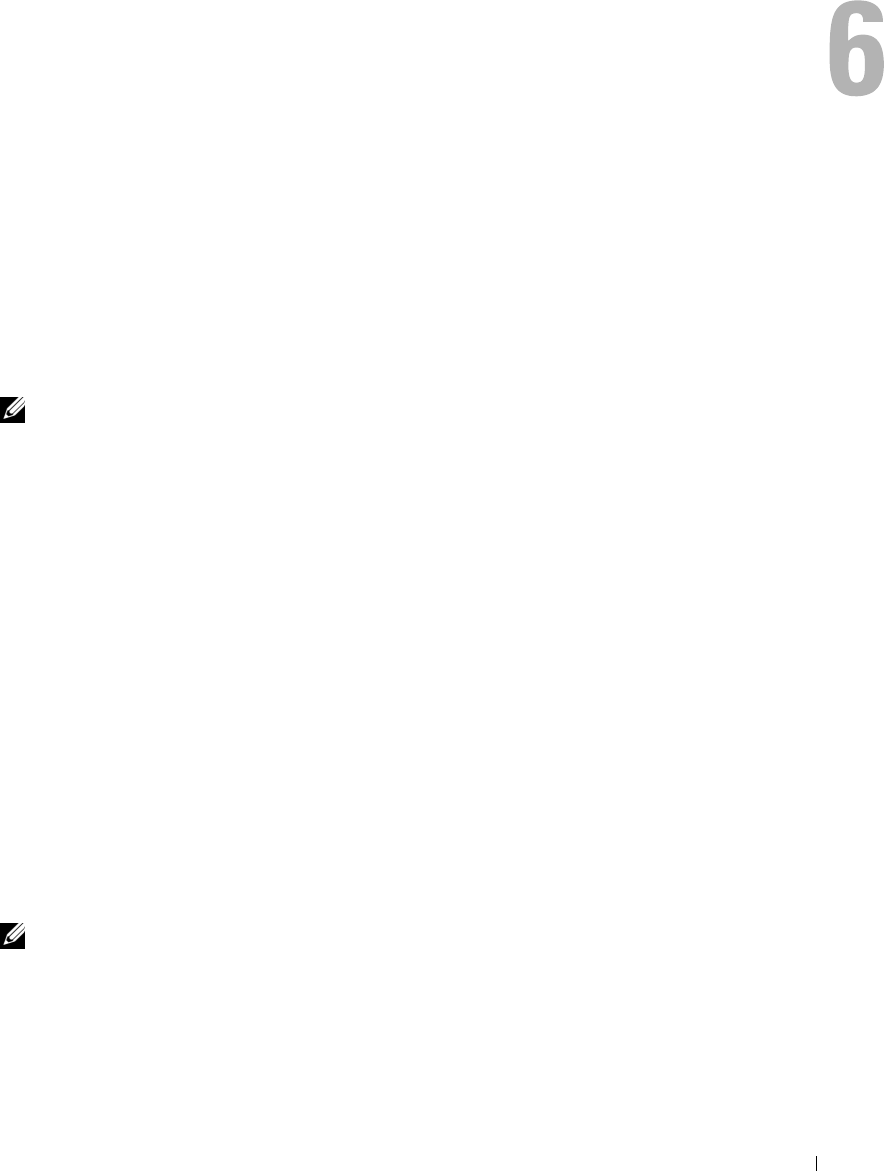
Verwenden des Bildschirms 45
Verwenden des Bildschirms
Anzeigeeigenschaften
Anpassen der Helligkeit
Wenn der Dell™-Computer mit Akkustrom betrieben wird, können Sie Energie sparen, indem Sie
die Helligkeit mit <Fn> und der <Nach-Oben-Taste> bzw. der <Nach-Unten-Taste> auf die
niedrigste Stufe einstellen, bei der noch ein angenehmes Ablesen der Anzeige möglich ist.
ANMERKUNG: Über die Tastenkombinationen zur Einstellung der Helligkeit wird lediglich der in den Laptop-
Computer integrierte Bildschirm gesteuert. Andere Bildschirme und Projektoren, die an den Laptop-Computer
oder das Docking-Gerät angeschlossen sind, werden durch sie nicht beeinflusst. Ist an den Computer ein
externer Bildschirm angeschlossen, wird bei dem Versuch, die Helligkeit zu ändern, zwar die
Helligkeitsstatusanzeige angezeigt, die Helligkeit des externen Geräts jedoch nicht geändert.
Sie können die Helligkeit über die folgenden Tasten bzw. Tastenkombinationen anpassen:
• Drücken Sie <Fn> und die <Nach-Oben-Taste>, um die Helligkeit des integrierten Bildschirms
(nicht eines externen Monitors) stufenweise zu erhöhen.
• Drücken Sie <Fn> und die <Nach-Unten-Taste>, um die Helligkeit des integrierten Bildschirms
(nicht eines externen Monitors) stufenweise zu verringern.
Wechseln zwischen Bildschirmanzeigen
Ist beim Systemstart an den Computer ein externes Gerät (beispielsweise ein externer Bildschirm
oder ein Projektor) angeschlossen und eingeschaltet, wird das Bild auf dem Bildschirm des
Computers oder auf dem externen Gerät angezeigt.
Drücken Sie <Fn><F8>, um zwischen der ausschließlichen Anzeige auf dem Bildschirm, der
ausschließlichen Anzeige auf dem externen Gerät und der gleichzeitigen Anzeige auf dem
Bildschirm und dem externen Gerät hin- und herzuwechseln.
Bildschirmauflösung und Bildwiederholfrequenz
ANMERKUNG: Wenn Sie die aktuelle Einstellung der Bildschirmauflösung ändern, kann der Bildschirminhalt
verwischt und unleserlich erscheinen. Notieren Sie sich daher die aktuellen Einstellungen, bevor Sie
Anzeigeeinstellungen ändern, um ggf. zu den alten Einstellungen zurückwechseln zu können.










